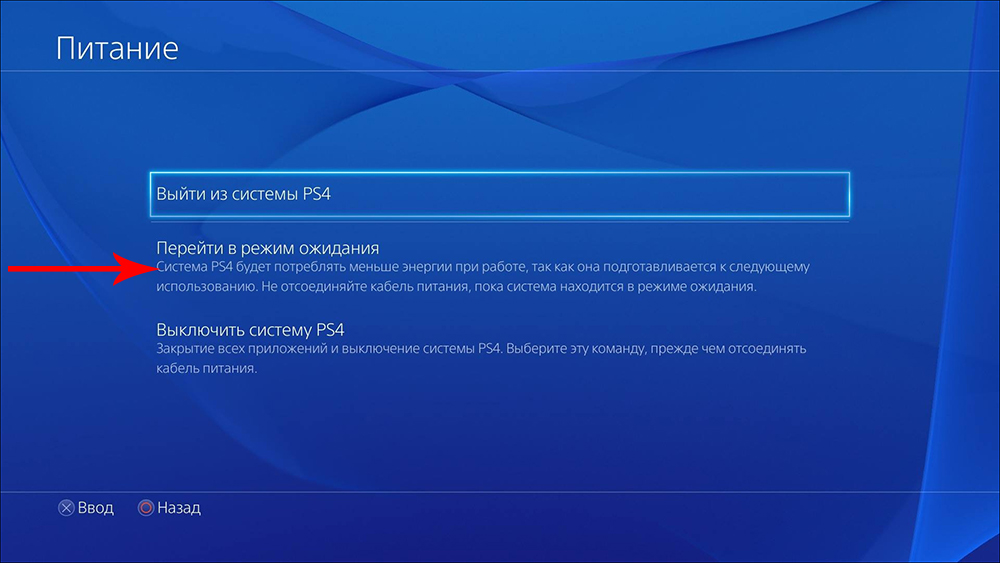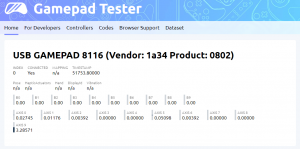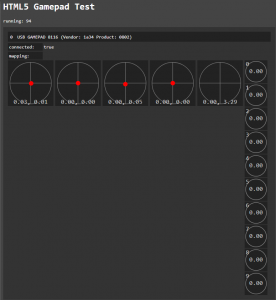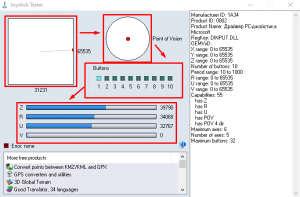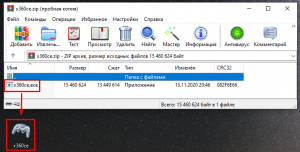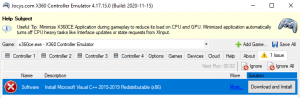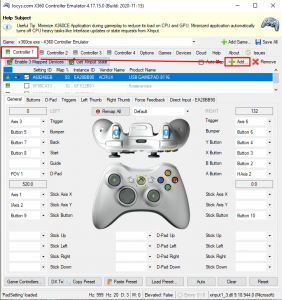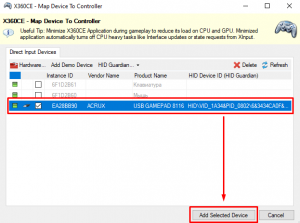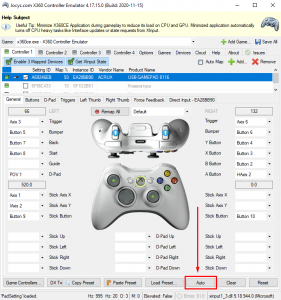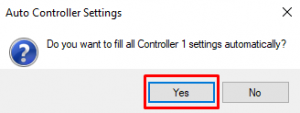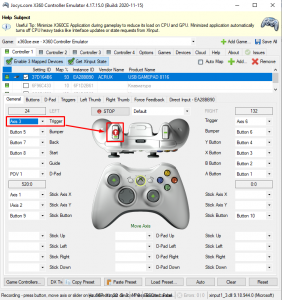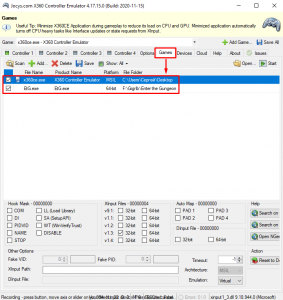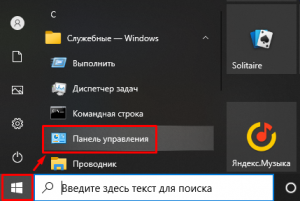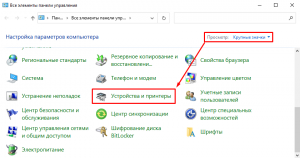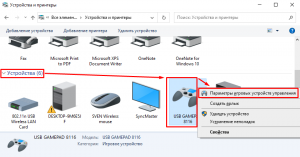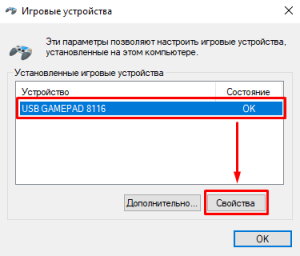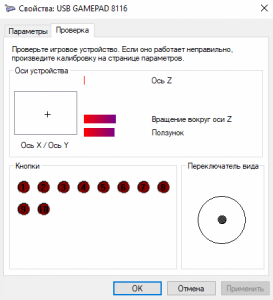Не могу понять, заряжается ли dualshock 4
Купил геймпад Dualshock 4 с рук. Версии v2
Сразу говорю: я тупой, и с PS4 и ее устройствами никогда не работал. Геймпад купил для пк. Вроде бы все норм, подключился, поиграл в Dark Souls.
Решил поставить геймпад на зарядку, но никакой индикации зарядки нет. В интернете прочитал про мигающий желтый индикатор, и теперь переживаю, что потерял деньги и купил бракованный геймпад. Но с другой стороны, изначальный заряд ведь у него был
Как понять, заряжается ли геймпад, как точно посмотреть заряд на ПК и каким способом лучше заряжать dualshock? Заранее спасибо

В последнее время Bluetooth-устройства стали весьма и весьма популярны. Все-таки, когда нет «лишних» проводов — пользоваться различными джойстиками, наушниками, мышками и пр. гораздо удобнее!
Однако, есть один небольшой «камень» преткновения: батарейка (аккумулятор) в таких устройствах нежданно негаданно может подвести (разрядившись в самый неподходящий момент 👀). И Windows (Android) до недавнего времени никак не предупреждала и не отображала текущий уровень заряда, и что батарея может скоро полностью разрядится…
Собственно, в этой заметке приведу несколько простых вариантов, как можно оценить, насколько заряжен аккумулятор у Bluetooth-устройства (скажем, на 100% или только на 50%). Возможно, кому-то это и пригодится… 👌
📌 Также в помощь!
1) Как узнать износ аккумулятора в ноутбуке —>
2) Как оценить аккумулятор телефона —>
*
Содержание статьи
- 1 Как посмотреть заряд батареи у беспроводных устройств
- 1.1 Windows
- 1.1.1 Способ 1
- 1.1.2 Способ 2
- 1.2 Android
- 1.2.1 Способ 1
- 1.2.2 Способ 2
- 1.2.3 Способ 2
- 1.1 Windows
→ Задать вопрос | дополнить
Как посмотреть заряд батареи у беспроводных устройств
Windows
На примере ОС Windows 10 (на скринах в примере использована версия 18362).
Способ 1
Если ваша версия ОС Windows 10 (11) обновлена хотя бы до 1809 (октябрь 2018 г.) — то в ее арсенале функций есть возможность отслеживания (просмотра) уровня заряда аккумулятора большинства Bluetooth-устройств.
Для этого необходимо сначала открыть параметры Windows (через «ПУСК», или нажав на Win+i) и перейти в раздел «Устройства». См. скриншот ниже.
Параметры Windows — раздел устройства
Далее перейти во вкладку «Bluetooth и другие устройства» и просмотреть список подключенных наушников, мышек, геймпадов и пр. Напротив некоторых из них увидите значок батарейки с процентами (это и есть заряд…).
Пример просмотра свойств устройства в Windows 10
Разумеется, чтобы отображалось значение в процентах, необходимо:
- чтобы ваша ОС Windows была обновлена до нужной версии;
- чтобы устройство было подключено и сопряжено с Windows (в помощь: как подключить Bluetooth-гарнитуру);
- подключенное устройство должно поддерживать сию функцию (напротив старых девайсов — проценты гореть не будут…). Впрочем, для них есть и другое решение…
Способ 2
Если первый способ работает у вас некорректно, то есть и другой способ (более «всеядный»… 👌). Речь идет о спец. утилите Bluetooth Battery Monitor (ссылка на офиц. сайт).
Это совсем небольшая утилита, после установки которой — в вашем трее (рядом с часами) появится характерный значок батарейки (он то и будет следить на Bluetooth-устройствами).
Если нажать на этот значок ЛКМ — появится меню с уровнем заряда батарей всех беспроводных устройств. Удобно? Вполне!
Просмотр уровня заряда в Bluetooth Battery Monitor
Кстати, в настройках Bluetooth Battery Monitor можно выставить вручную тот уровень заряда после которого программа будет автоматически уведомлять вас. По умолчанию он находится на 30% — и как только батарея в наушниках (например) разрядится до этой отметки — вы увидите уведомление…
Bluetooth Battery Monitor — когда уведомлять о том, что осталось мало заряда
Отмечу, что программа платная, но стоимость полной версии всего 3$ (к тому же есть бесплатный период).
*
Android
Способ 1
Попробуйте у смартфона открыть раздел настроек — вкладку «Bluetooth». Если наушники уже подключены, и вы ими пользуетесь некоторое время — возможно, смартфон покажет сколько процентов заряда осталось (способ работает не со всеми наушниками).
В моем примере (см. скрин ниже) уровень заряда батареи 80%.
Настройки Bluetooth — 80% заряда осталось у наушников
Способ 2
Если ваш Bluetooth-гаджет достаточно новый и поддерживает энергосберегающий протокол GATT — то с помощью небольшого приложения BatON можно легко контролировать его уровень заряда и заблаговременно узнать о скорой разрядке…
👉 В помощь! BatON можно загрузить с Play Market.
BatON — пример работы (гарнитура 60%)
После установки и запуска BatON — он автоматически найдет все сопряженные с телефоном устройства и рядом с каждом из них отобразит иконку с уровнем заряда (см. скриншот выше).
Разумеется, чтобы вручную не мониторить постоянно обстановку — приложение можно настроить так, чтобы оно заранее уведомляло, что батарея скоро разрядится…
👉 В помощь!
Как подключить Bluetooth-гарнитуру к телефону на Android — https://ocomp.info/podklyuchit-bluetooth-garnituru.html
Способ 2
Если ваше устройство достаточно старое и не поддерживает энергосберегающие протоколы — для контроля уровня заряда потребуется другое приложение: Bluetooth Headset Battery.
👉 В помощь! Загрузить Bluetooth Headset Battery можно в Play Market.
Пример работы Bluetooth Headset Battery (скрины разработчика)
Суть и принцип работы приложения очень просты:
- заряжаем полностью на 100% наше Bluetooth-устройство;
- далее подключаем и сопрягаем его со смартфоном;
- запускаем приложение Bluetooth Headset Battery и указываем ему, что уровень заряда этого устройства 100% (можно указать 99% 👀);
- далее указываем время, которое обычно работает это устройство от одного заряда (например, 5 часов или 300 мин.);
- ву-а-ля, теперь приложение автоматически рассчитывает его уровень заряда и мониторит сколько оно еще проработает.
*
Дополнения по теме — всегда кстати!
С наилучшими!
👋
Первая публикация: 5.01.2020
Корректировка: 15.05.2022


Полезный софт:
-
- Видео-Монтаж
Отличное ПО для создания своих первых видеороликов (все действия идут по шагам!).
Видео сделает даже новичок!
-
- Ускоритель компьютера
Программа для очистки Windows от «мусора» (удаляет временные файлы, ускоряет систему, оптимизирует реестр).
Этот материал написан посетителем сайта, и за него начислено вознаграждение.
Все владельцы геймпадов DUALSHOCK 4, использующие эти замечательные контроллеры совместно с персональным компьютером, знакомы с приложением DS4Windows, которое является сильно переработанной версией утилиты ds4tools. Проблема тут в том, что автор DS4Windows (Jays2Kings) давно забросил разработку приложения, но большинство пользователей, не углубляясь в вопрос, вбивают в гугл: «Скачать DS4Windows», попадают на сайт программы и качают устаревшую версию. На самом деле, поддержка и разработка приложения активно продолжается, но уже другим энтузиастом Ryochan7. Им, со времени выхода последней версии DS4Windows от Jays2Kings, сделано немало изменений. Самым значимым является тот факт, что приложение сменило старый враппер ScpVBus на более новый и продвинутый ViGEmBus. К слову, этот же враппер использует, находящаяся в стадии вечного бета теста, утилита SC Controller, предназначенная для полноценной работы Steam Controller в отвязке от Steam. Для версии от Ryochan7, постоянно вносятся улучшения и исправления. В отличие от старой DS4Windows, в новой поддерживается не только проводное и Bluetooth сопряжение, но и подключение через родной беспроводной адаптер от Sony:
рекомендации
3070 Gigabyte Gaming за 50 тр с началом
MSI 3050 за 25 тр в Ситилинке
3080 дешевле 70 тр — цены снова пошли вниз
3070 Gainward Phantom дешевле 50 тр
13700K дешевле 40 тр в Регарде
16 видов <b>4070 Ti</b> в Ситилинке — все до 100 тр
3060 Gigabyte Gaming за 30 тр с началом
13600K дешевле 30 тр в Регарде
4080 почти за 100тр — дешевле чем по курсу 60
12900K за 40тр с началом в Ситилинке
RTX 4090 за 140 тр в Регарде
Компьютеры от 10 тр в Ситилинке
3060 Ti Gigabyte за 42 тр в Регарде
3070 дешевле 50 тр в Ситилинке
Кроме этого в приложении реализована поддержка некоторых сторонних PS4-совместимых геймпадов, например Hori Fighting Commander и Nacon Revolution Unlimited Pro. Возможно есть и другие, но я не нашёл списка совместимости.
Вернёмся к работе с DS4Windows. Первым делом скачиваем архив с актуальной версией программы. Извлекаем папку с приложением в любое место на вашем жёстком диске, желательно не в системную папку, в этом случае вам постоянно придётся запускать утилиту от администратора:
При первом запуске нам предлагается выбрать место сохранения файлов конфигурации:
Я настоятельно советую выбирать вариант Program Folder. В таком случае все настройки будут храниться в папке с программой, что позволит вам не заниматься настройкой «с нуля», каждый раз, когда вы переустановите Windows или при других форс-мажорных обстоятельствах. Такой себе вариант Portable. Достаточно просто периодически бэкапить папку с программой, целиком.
В следующем окне выбираем Step 1, для установки ViGEmBus драйвера (если он у вас не был установлен до этого):
Сам драйвер можно скачать и установить заранее:
Если у вас на ПК всё ещё стоит ОС Windows 7, дополнительно нажмите на кнопку Step 2 и установите XInput драйвер. Для Windows 10 этого делать не нужно, можно сразу нажимать на «Finished»:
Для перестраховки заглянем в диспетчер устройств и убедимся, что ViGEmBus драйвер на месте:
Всё. Приложение установлено, драйвер встал корректно и при первом запуске DS4Windows в системе появляется дополнительный XBox 360 контроллер:
Но! Сам DUALSHOCK 4 никуда не исчез из игровых устройств и остался видимым для системы. Такой «двойной расклад» может привести к проблемам с нормальной инициализацией геймпада в играх. На этот случай в приложении есть чудесный чекбокс, который называется: «Hide DS4 Controller«. При включении этого режима в системе остаётся только эмулируемый контроллер:
Далее по списку во вкладке «Settings» идут чекбоксы:
- Swipe Touchpad to Switch Profiles. Этот флажок включаетотключает возможность переключения свайпом двумя пальцами созданных вами профилей;
- Run as Startup добавляет приложение в автозагрузку;
- Show Notification предлагает выбрать варианты уведомлений в сайдбаре Windows;
- Disconnect from BT when stopping отключает геймпад при выходе из приложения;
- Flash Lightbar at High Latency позволяет выставить задержку в миллисекундах, по достижению которой световая панель геймпада начнёт моргать красным цветом;
- Start Minimized запуск приложения в свёрнутом состоянии;
- Minimize to TaskbarClose Minimize сворачивать окно приложение в трей (окно не висит в панели задач);
- Quick Charge эта функция позволяет на лету заряжать геймпад не отрываясь от игрового процесса. Избавляет от эффекта двойного подключения, когда система видит ваш геймпад и по проводу, и по беспроводу;
- White DS4Windows включает белый цвет иконки приложения в трее;
- Check for DS4Windows Update at Startup проверка обновлений при запуске приложения (можно выбрать интервал проверки обновлений);
- UDP Server этот чекбокс нужен для подключения гироскопа в эмулятор CEMU;
- Use language pack выбор языка локализации. Есть и русский, но я привык к дефолтному, английскому, языку приложения;
- Use custom Steam Folder сюда можно прописать путь до основной папки Steam, если он установлена не в дефолтную директорию.
Вкладка «Auto Profiles» позволяет добавлять пути до папок и отдельных игрприложений к которым будут автоматически применяться созданные вами профили:
На вкладке «Controllers» можно посмотреть статус вашего геймпада и заряд аккумулятора. Помимо этого, можно быстро включить доступный профиль и выбрать цвет подсветки:
И наконец вкладка «Profile». На этой вкладке вы можете: создать, отредактировать, удалить, скопировать, импортировать и экспортировать ваши профили:
Давайте рассмотрим возможности профайлера подробнее. Настроек огромное количество. Я не буду расписывать всё, просто пробегусь по самым значимым возможностям. На вкладке «Other» наибольший интерес представляет меню «Controller», тут можно выбрать, какой контроллер будет эмулироваться в систему: XBox 360 или проводной DUALSHOCK 4 v1. С первым вариантом всё понятно. Зачем нужен второй? Вариант с эмуляцией DUALSHOCK 4 v1 нужен для тех ПК-игр, которые нативно поддерживают DUALSHOCK 4, но только при подключении по проводу иили только первую ревизию:
Вкладка Gyro позволяет выбрать варианты эмуляции для управления гироскопом и назначить направления осей стиков, на которые вы примените действия сенсора:
Вкладка Lightbar управляет настройкой подсветки. Кроме статического цвета профиля, можно назначить эффект радуги для процесса зарядки, изменение цвета лайтбара в зависимости от уровня заряда и световую сигнализацию для низкого заряда батареи:
Вкладка Axis Config предназначена для тонкой настройки осей:
Для любой кнопки, курка и направления стика можно назначить или записать макрос, например комбинацию кнопок клавиатуры, кликов мыши или управление курсором мыши:
Важно, что прямо «из коробки» с помощью тачпанели геймпада можно управлять курсором мыши. Включение и отключение осуществляется комбинацией PS + тап по тачпанели. По-умолчанию эта функция включена, но можно поставить галку «Start with Slide/Scroll Off» и функция будет включаться только после активации вышеуказанной комбинацией. Прочие настройки подбираются индивидуально. Вот мои:
На вкладке Special Action доступны специальные возможности, их можно назначить на сочетания кнопок геймпада:
Вкладка Controller Reading предназначена для проверки работы элементов управления, а также проверки задержки связи в миллисекундах:
Вроде всё. Вот вам моя уже сконфигурированная версия DS4Windows. В ней создано три профиля:
- Зелёная подсветка — стандартный XBox 360 controller;
- Жёлтая подсветка — проводной DUALSHOCK 4 v1;
- Синяя подсветка — профиль для управления ПК с дивана (геймпад скрыт от системы).
Управление курсором на тачпанели в положении OFF для всех профилей, кроме синего. Для переключения используйте комбинацию PS + тап по тачпанели.
Варианты Special Action видны на этом скриншоте:
Например, комбинацией PS + левый стик вверхвниз можно управлять системной громкостью, а комбинация PS + L3 отключает системный звук. Комбинация OPTION + PS показывает заряд аккумулятора. Остальное можно удалить, там специфические настройки.
Всем Ку!
Этот материал написан посетителем сайта, и за него начислено вознаграждение.
Многие геймеры, у которых приставка появилась впервые, часто
сталкиваются с мелкими вопросами в работе устройства. В этом нет ничего
плохого, тем более, что в этой небольшой статье мы обсудим частый вопрос — как
узнать, что джойстик PS4
зарядился. Давайте разбираться.

Определяем заряд
Сам алгоритм определения заряда дуалшока 4 (так называется джойстик Playstation 4) весьма простой, проделайте такие шаги:
- на геймпаде зажмите на пару секунд круглую кнопку PS (расположена посредине);
- далее появится окошко в верхней части монитора, где будут указаны данные о заряде.
Стоит заметить, что в джойстиках PS4 установлен тип аккумулятора, который
применяется и в обычных смартфонах, следовательно, не стоит заряжать геймпад
«по полной».

Лучше заряжать дуалшок в диапазоне от тридцати и до пятидесяти процентов, полноценно заряжать устройство рекомендуется 1 раз в 3 месяца. Так батарея джойстика прослужит дольше.
Советы по зарядке
Есть несколько правильных способов зарядить устройство:
- подсоединяете ЮСБ-кабель к геймпаду;
- переходите во вкладку «Настройки», затем отмечаете «Выбрать функции в режиме покоя»;
- оставляете галочку возле окошка » Питание от разъёма USB»;
- далее переходите в ожидающий режим, зарядка начнется, об этом «скажет» загоревшийся световой индикатор.

Обычно, нужно около 2-х часов для подзарядки.
Есть еще один способ:
- приобрести заряжающую станцию, подсоединить ее к электросети;
- подключить к ней джойстик;
- на световой панели появится оранжевый цвет, который означает начало зарядки;
- погасание света, скажет о конце процесса.

Стоит помнить, что лучше использовать ЮСБ-кабель, идущий в
комплекте с консолью, применение сторонних или неподходящих кабелей может
вызвать неполадки в устройстве. Теперь вы знаете не только, как определить
уровень заряда, но и знаете, как правильно заряжать устройство.
Читайте также:

Содержание статьи
- Сколько и как заряжать джойстик PS4
- Зарядка от консоли
- Использование зарядной станции
- Зарядка от ПК или ноутбука
- Другие способы зарядки геймпада PS4
- Как узнать, что джойстик зарядился
Сколько и как заряжать джойстик PS4
Для того, чтобы аккумулятор беспроводного устройства прослужил дольше и обладал большей ёмкостью, зарядку джойстика нужно производить правильно.
Устройство питается от литий-ионного аккумулятора ёмкостью 1 А. Данная батарея способна поддерживать работу геймпада свыше 5 часов без подзарядки. В случае, если этого недостаточно, то джойстик поддерживает подзарядку прямо во время игры.
СПРАВКА! Следует помнить, что после приобретения геймпада, нужно произвести полную зарядку и разрядку аккумулятора полностью несколько раз. Это необходимо для увеличения его ёмкости, а также продления срока службы.
Для того, чтобы обеспечить более длительную работоспособность батареи следует придерживаться следующих правил:
- Не следует долго держать джойстик заряженным. Раз в три месяца геймпад следует полностью разряжать, а потом полностью заряжать в течение 8–10 часов.
- При длительном хранении джойстик нужно слегка зарядить. Не рекомендуется хранить устройство в полностью разряженном состоянии, так как это может вывести геймпад из строя. Также хранение в полностью заряженном состоянии может сократить ёмкость аккумулятора. Наилучшим решением, во время длительного хранения будет подзарядка батареи на 20–50%. В этом случае аккумулятор будет поддерживать заряд, но при этом без риска лишить джойстик работоспособности.
- Не следует использовать сторонние зарядные устройства. Это может не только снизить ёмкость аккумулятора, но и повредить геймпад. Во время процесса зарядки следует использовать только оригинальные устройства.
- Избегать повышения температуры. Конструкция геймпада чувствительна к повышению температуры, особенно под воздействием прямых солнечных лучей. Это может значительно снизить срок эксплуатации устройства.
Помимо всего прочего, следует помнить, что когда на геймпаде снизится уровень заряда, на экране появится соответствующее сообщение. После его появления у пользователя есть около получаса, после чего устройство отключится. Также текущий заряд джойстика можно посмотреть, нажав кнопку PS.
Зарядка от консоли
Зарядка от консоли является одним из самых безопасных способов, который также способствует продлению срока службы геймпада. Для того чтобы начать процесс зарядки, джойстик нужно подключить к консоли через USB-кабель.
Затем на PlayStation следует зайти в «Настройки»—«Выбрать функции в режиме покоя». Пользователю следует поставить отметку напротив пункта «Питание от разъёма USB», а затем перейти в режим ожидания, после чего зарядка геймпада ПС4 начнётся автоматически. Сколько по времени будет длиться этот процесс? Обычно, устройству необходимо около 2 часов для полного заряда.
СПРАВКА! Во время такой подзарядки цветовая индикация джойстика имеет жёлтый цвет. При полной зарядке световая индикация гаснет.
Использование зарядной станции
Ещё один безопасный способ зарядки, который рекомендуется для использования. Имея зарядную станцию, пользователь может не держать консоль постоянно включенной.
Для того чтобы осуществить зарядку геймпада таким образом следует подключить станцию к сети, а к ней подсоединить один или два джойстика. Индикатор на устройствах загорится жёлтым цветом. После того как он погаснет, устройство будет полностью заряжено.
Зарядка от ПК или ноутбука
Геймпад можно зарядить и от компьютера. Для этого его достаточно подключить с помощью USB кабеля. Однако такой способ не рекомендуется, так как сам джойстик требует питание 0.8 А, а выход порта USB 2.0 обеспечивает лишь 0.5 А. USB 3.0 в свою очередь обеспечивает 1 А. Оба варианта могут повредить устройству. Если в первом случае вред будет нанесён только аккумулятору, то во втором и геймпад может выйти из строя.
Другие способы зарядки геймпада PS4
Теоретически джойстик можно заряжать и от обычной зарядки для телефона. Но здесь возникает такая же проблема, как и с подзарядкой от компьютера. Большая или меньшая сила тока на выходе зарядного устройства вредит работоспособности геймпада, сокращая срок его службы.
Как узнать, что джойстик зарядился
Во время зарядки геймпада, световой индикатор на корпусе подсвечивается жёлтым светом. Если подсветка исчезает, значит устройство полностью готово к использованию. Обычно геймпад заряжается около двух часов.
Содержание
- Сколько и как заряжать джойстик PS4
- Зарядка от консоли
- Использование зарядной станции
- Зарядка от ПК или ноутбука
- Другие способы зарядки геймпада PS4
- Как узнать, что джойстик зарядился
- Сколько и как заряжать джойстик PS4
- Зарядка от консоли
- Использование зарядной станции
- Зарядка от ПК или ноутбука
- Другие способы зарядки геймпада PS4
- Как узнать, что джойстик зарядился
- Правильное использование литий-ионных аккумуляторов
- Способы зарядить DS4

Сколько и как заряжать джойстик PS4
Для того, чтобы аккумулятор беспроводного устройства прослужил дольше и обладал большей ёмкостью, зарядку джойстика нужно производить правильно.
Устройство питается от литий-ионного аккумулятора ёмкостью 1 А. Данная батарея способна поддерживать работу геймпада свыше 5 часов без подзарядки. В случае, если этого недостаточно, то джойстик поддерживает подзарядку прямо во время игры.
СПРАВКА! Следует помнить, что после приобретения геймпада, нужно произвести полную зарядку и разрядку аккумулятора полностью несколько раз. Это необходимо для увеличения его ёмкости, а также продления срока службы.
Для того, чтобы обеспечить более длительную работоспособность батареи следует придерживаться следующих правил:
- Не следует долго держать джойстик заряженным. Раз в три месяца геймпад следует полностью разряжать, а потом полностью заряжать в течение 8–10 часов.
- При длительном хранении джойстик нужно слегка зарядить. Не рекомендуется хранить устройство в полностью разряженном состоянии, так как это может вывести геймпад из строя. Также хранение в полностью заряженном состоянии может сократить ёмкость аккумулятора. Наилучшим решением, во время длительного хранения будет подзарядка батареи на 20–50%. В этом случае аккумулятор будет поддерживать заряд, но при этом без риска лишить джойстик работоспособности.
- Не следует использовать сторонние зарядные устройства. Это может не только снизить ёмкость аккумулятора, но и повредить геймпад. Во время процесса зарядки следует использовать только оригинальные устройства.
- Избегать повышения температуры. Конструкция геймпада чувствительна к повышению температуры, особенно под воздействием прямых солнечных лучей. Это может значительно снизить срок эксплуатации устройства.
Помимо всего прочего, следует помнить, что когда на геймпаде снизится уровень заряда, на экране появится соответствующее сообщение. После его появления у пользователя есть около получаса, после чего устройство отключится. Также текущий заряд джойстика можно посмотреть, нажав кнопку PS.
Зарядка от консоли
Зарядка от консоли является одним из самых безопасных способов, который также способствует продлению срока службы геймпада. Для того чтобы начать процесс зарядки, джойстик нужно подключить к консоли через USB-кабель.
Затем на PlayStation следует зайти в «Настройки»—«Выбрать функции в режиме покоя». Пользователю следует поставить отметку напротив пункта «Питание от разъёма USB», а затем перейти в режим ожидания, после чего зарядка геймпада ПС4 начнётся автоматически. Сколько по времени будет длиться этот процесс? Обычно, устройству необходимо около 2 часов для полного заряда.
СПРАВКА! Во время такой подзарядки цветовая индикация джойстика имеет жёлтый цвет. При полной зарядке световая индикация гаснет.
Использование зарядной станции
Ещё один безопасный способ зарядки, который рекомендуется для использования. Имея зарядную станцию, пользователь может не держать консоль постоянно включенной.
Для того чтобы осуществить зарядку геймпада таким образом следует подключить станцию к сети, а к ней подсоединить один или два джойстика. Индикатор на устройствах загорится жёлтым цветом. После того как он погаснет, устройство будет полностью заряжено.
Зарядка от ПК или ноутбука
Геймпад можно зарядить и от компьютера. Для этого его достаточно подключить с помощью USB кабеля. Однако такой способ не рекомендуется, так как сам джойстик требует питание 0.8 А, а выход порта USB 2.0 обеспечивает лишь 0.5 А. USB 3.0 в свою очередь обеспечивает 1 А. Оба варианта могут повредить устройству. Если в первом случае вред будет нанесён только аккумулятору, то во втором и геймпад может выйти из строя.
Другие способы зарядки геймпада PS4
Теоретически джойстик можно заряжать и от обычной зарядки для телефона. Но здесь возникает такая же проблема, как и с подзарядкой от компьютера. Большая или меньшая сила тока на выходе зарядного устройства вредит работоспособности геймпада, сокращая срок его службы.
Как узнать, что джойстик зарядился
Во время зарядки геймпада, световой индикатор на корпусе подсвечивается жёлтым светом. Если подсветка исчезает, значит устройство полностью готово к использованию. Обычно геймпад заряжается около двух часов.

Сколько и как заряжать джойстик PS4
Для того, чтобы аккумулятор беспроводного устройства прослужил дольше и обладал большей ёмкостью, зарядку джойстика нужно производить правильно.
Устройство питается от литий-ионного аккумулятора ёмкостью 1 А. Данная батарея способна поддерживать работу геймпада свыше 5 часов без подзарядки. В случае, если этого недостаточно, то джойстик поддерживает подзарядку прямо во время игры.
СПРАВКА! Следует помнить, что после приобретения геймпада, нужно произвести полную зарядку и разрядку аккумулятора полностью несколько раз. Это необходимо для увеличения его ёмкости, а также продления срока службы.
Для того, чтобы обеспечить более длительную работоспособность батареи следует придерживаться следующих правил:
- Не следует долго держать джойстик заряженным. Раз в три месяца геймпад следует полностью разряжать, а потом полностью заряжать в течение 8–10 часов.
- При длительном хранении джойстик нужно слегка зарядить. Не рекомендуется хранить устройство в полностью разряженном состоянии, так как это может вывести геймпад из строя. Также хранение в полностью заряженном состоянии может сократить ёмкость аккумулятора. Наилучшим решением, во время длительного хранения будет подзарядка батареи на 20–50%. В этом случае аккумулятор будет поддерживать заряд, но при этом без риска лишить джойстик работоспособности.
- Не следует использовать сторонние зарядные устройства. Это может не только снизить ёмкость аккумулятора, но и повредить геймпад. Во время процесса зарядки следует использовать только оригинальные устройства.
- Избегать повышения температуры. Конструкция геймпада чувствительна к повышению температуры, особенно под воздействием прямых солнечных лучей. Это может значительно снизить срок эксплуатации устройства.
Помимо всего прочего, следует помнить, что когда на геймпаде снизится уровень заряда, на экране появится соответствующее сообщение. После его появления у пользователя есть около получаса, после чего устройство отключится. Также текущий заряд джойстика можно посмотреть, нажав кнопку PS.
Зарядка от консоли
Зарядка от консоли является одним из самых безопасных способов, который также способствует продлению срока службы геймпада. Для того чтобы начать процесс зарядки, джойстик нужно подключить к консоли через USB-кабель.
Затем на PlayStation следует зайти в «Настройки»—«Выбрать функции в режиме покоя». Пользователю следует поставить отметку напротив пункта «Питание от разъёма USB», а затем перейти в режим ожидания, после чего зарядка геймпада ПС4 начнётся автоматически. Сколько по времени будет длиться этот процесс? Обычно, устройству необходимо около 2 часов для полного заряда.
СПРАВКА! Во время такой подзарядки цветовая индикация джойстика имеет жёлтый цвет. При полной зарядке световая индикация гаснет.
Использование зарядной станции
Ещё один безопасный способ зарядки, который рекомендуется для использования. Имея зарядную станцию, пользователь может не держать консоль постоянно включенной.
Для того чтобы осуществить зарядку геймпада таким образом следует подключить станцию к сети, а к ней подсоединить один или два джойстика. Индикатор на устройствах загорится жёлтым цветом. После того как он погаснет, устройство будет полностью заряжено.
Зарядка от ПК или ноутбука
Геймпад можно зарядить и от компьютера. Для этого его достаточно подключить с помощью USB кабеля. Однако такой способ не рекомендуется, так как сам джойстик требует питание 0.8 А, а выход порта USB 2.0 обеспечивает лишь 0.5 А. USB 3.0 в свою очередь обеспечивает 1 А. Оба варианта могут повредить устройству. Если в первом случае вред будет нанесён только аккумулятору, то во втором и геймпад может выйти из строя.
Другие способы зарядки геймпада PS4
Теоретически джойстик можно заряжать и от обычной зарядки для телефона. Но здесь возникает такая же проблема, как и с подзарядкой от компьютера. Большая или меньшая сила тока на выходе зарядного устройства вредит работоспособности геймпада, сокращая срок его службы.
Как узнать, что джойстик зарядился
Во время зарядки геймпада, световой индикатор на корпусе подсвечивается жёлтым светом. Если подсветка исчезает, значит устройство полностью готово к использованию. Обычно геймпад заряжается около двух часов.
Геймпад для игровой консоли последнего поколения получил название DualShock 4. Кроме обновлённого дизайна, новых функций и более совершенного управления, он получил улучшенную батарею и более широкие возможности зарядки.
Заряжать DualShock 4 необходимо правильно. Так джойстик прослужит дольше.
- В целом сохранён стиль и основные элементы контроллеров предыдущих поколений.
- Убраны кнопки Start и Select, вместо них теперь сенсорная панель.
- Появились кнопки Share и Options. Первая позволяет мгновенно поделиться игровыми моментами, вторая вызывает экран настроек.
- Появился цветовой индикатор, который может светиться 4 разными цветами в зависимости от игрового процесса.
- Мощные акселерометр и гироскоп, повышающие точность управления.
- Так же как и в предыдущих поколениях геймпадов, осталась функция вибрации.
- Разъём для гарнитуры, встроенные микрофон и динамик.
Конечно, поддержка всех этих функций требует мощной батареи. В Dualshock 4 это литий-ионный аккумулятор на 1000 mAh, который способен работать без подзарядки до 6 часов. Конечно, для увлечённых игроков это мало. Поэтому компанией Сони предусмотрена возможность подзарядки во время игры. Кроме того, важно правильно заряжать геймпад PS4, чтобы он долго сохранял свои характеристики, прежде всего, ёмкость.
Правильное использование литий-ионных аккумуляторов
Существуют общие правила использования литий-ионных аккумуляторов, которые позволят продлить их срок службы и долгое сохранение характеристик ёмкости и способности держать заряд. Эти советы подходят и для батарей геймпада DS4:
- Не допускайте полной разрядки аккумулятора. У литий-ионных батарей нет эффекта памяти, поэтому их можно и нужно заряжать до того, как они разрядились полностью. Известно, что любой аккумулятор имеет ограниченное число циклов зарядки. Если вы будете ставить геймпад заряжаться на уровне не ниже 10–20%, вы существенно повысите количество таких циклов для своей батареи.
- Разряжать полностью раз в 3 месяца. Нахождение долгое время в заряженном состоянии так же вредно для батареи, как и постоянная разрядка до нуля. Поэтому рекомендуется раз в 3 месяца до нуля разряжать аккумулятор, а потом полностью зарядить и подержать на зарядке 8–12 часов.
- Соблюдайте правила хранения. Если вы длительное время не используете геймпад, храните его заряженным на 30–50%. Долгое хранение в полностью заряженном состоянии приведёт к уменьшению ёмкости. А длительное хранение в «пустом» состоянии вообще выведет его из строя, он совершенно потеряет способность держать заряд.
- Используйте оригинальные или хотя бы качественные зарядные устройства. В китайских зарядниках числовые показатели часто пишутся наобум, не соответствуя действительности. А это может привести к выходу из строя аккумуляторной батареи.
- Избегайте перегрева. Не оставляйте аккумуляторы под воздействием прямых солнечных лучей, возле источников тепла. Максимально допустимые температуры использования от −40 до +50 по Цельсию.
Способы зарядить DS4
Узнать, что садится батарея у джойстика PS4, можно следующим образом:
- Посмотреть текущий уровень заряда, зажав и удерживая несколько секунд кнопку PS.
- В верхней части экрана появится соответствующее сообщение, после этого вам останется порядка получаса до того, как джойстик полностью отключится.
Существуют следующие способы зарядить контроллер PS4:
- От самой консоли.
- При помощи зарядной станции.
- От USB компьютера.
- От розетки при помощи зарядного устройства.
Рекомендуемыми к использованию являются первые два способа. Геймпад является недешёвым устройством, и будет жаль вывести его из строя из-за неправильной зарядки.
Зарядку от самой консоли можно производить во время игры и в спящем режиме. Чтобы выполнить зарядку в режиме ожидания:
- Подключите джойстик к PS4 при помощи USB-кабеля.
- Зайдите в меню «Настройки».
- Выберите пункт «Выбрать функции, доступные в режиме ожидания».
- Поставьте галочку в пункте «Питание от разъёма USB». Если этого не сделать, то при переходе в режим ожидания джойстик не будет заряжаться.
- Поднимитесь на уровень выше и выберите пункт «Перейти в режим ожидания».
- Через некоторое время консоль перейдёт в режим ожидания, а цветовой индикатор на панели джойстика поменяет цвет на оранжевый.
- По завершении процесса цветовой индикатор потухнет, геймпад можно отсоединить, а консоль выключить. То, сколько он будет заряжаться, зависит от изначального уровня заряда. Полностью геймпад DS4 заряжается до 2 часов.
А также вы можете подключить джойстик кабелем во время игры и он будет автоматически подзаряжаться, пока вы играете.
Чтобы напрасно не гонять консоль PS4 для зарядки джойстиков, можно приобрести специальную зарядную станцию. Хотя в режиме ожидания PS4 потребляет очень мало электричества, отдельное зарядное устройство во многом удобнее. Оно не занимает много места и может быть установлено независимо от расположения консоли.
Существует фирменная зарядная станция Sony и совместимые от других производителей.
Процедура правильной зарядки проста:
- Подключите зарядную станцию к электрической сети.
- Установите один или два геймпада. Обратите внимание, чтобы они были размещены правильно, до щелчка.
- На световой панели индикатор загорится оранжевым переливающимся светом.
- Когда аккумулятор полностью зарядится, индикатор погаснет. Джойстики можно извлекать из станции.
Таковы правильные способы зарядить контроллер PS4. Многие задаются вопросом, можно ли заряжать геймпад от розетки. Теоретически, это возможно при помощи зарядного устройства смартфона. Однако есть ряд моментов, которые нужно учитывать:
- Выходной ток (надпись Output на блоке зарядного устройства), который подаётся на смартфон, а в нашем случае на геймпад. Дуалшок 4 рассчитан на 0,8 А. Использование значительно больших или меньших значений может вывести устройство из строя.
- Кабель USB. Если вы решились заряжать контроллер от розетки, используйте его родной кабель, а не тот, что идёт в сборе с зарядным устройством телефона.
- Производитель зарядного устройства. Насколько можно доверять показателям, написанным на нём, да и какое, в принципе, качество. Скачки тока и напряжения могут испортить геймпад.
По тому же принципу некоторые заряжают джойстик от компьютера, USB 2.0 даёт ток 0,5 А, а USB 3.0 — 1 А. Ещё вместо зарядки от розетки можно использовать внешнее зарядное устройство, или PowerBank. Но при этом нужно учитывать приведённые выше рекомендации. Желательно, чтобы на самом аккумуляторе указывалась его совместимость с Dualshock 4.
Стоит также сказать о недавно появившемся дополнительном аккумуляторе для Dualshock 4 на 1200 mAh. Он подключается к геймпаду через его microUSB-порт и позволяет продлить время автономного использования до 20 часов.
Таким образом, непродолжительное время автономной работы геймпада PS4 компенсируется разнообразными возможностями зарядки. Конечно, из всех способов, как можно заряжать ваш геймпад от PS4, наиболее удобным является подзарядка во время игры и в режиме ожидания. Вы можете продолжать играть, а контроллер при этом будет заряжаться. Или отойти на обед, а он будет заряжаться, пока приставка в спящем режиме.
Можно ли заряжать от розетки или USB компьютера, вопрос спорный. Это зависит от характеристик зарядного устройства и USB-портов. Если вы не хотите рисковать своим геймпадом и не уверены в том, что зарядка подойдёт к нему, настоятельно не рекомендуется применять этот способ. Техника Sony качественная, надёжная, но привередливая при ненадлежащем с ней обращении. Если у вас есть советы, как зарядить аккумулятор или продлить срок его работы и службы, делитесь своим мнением в комментариях.
Как посмотреть заряд батареи dualshock 4 на пк
C:Program Files (x86)Steamtenfootresourcestylesmainmenu.css
1727 строчка, там collapse меняешь на visible. Но при это в big picture появляются и другие значки.
C:Program Files (x86)Steamtenfootresourcestylesmainmenu.css
1727 строчка, там collapse меняешь на visible. Но при это в big picture появляются и другие значки.
Это всё прикольно на сидеть считать 1727 строк я не буду в блокноте..
C:Program Files (x86)Steamtenfootresourcestylesmainmenu.css
1727 строчка, там collapse меняешь на visible. Но при это в big picture появляются и другие значки.
C:Program Files (x86)Steamtenfootresourcestylesmainmenu.css
1727 строчка, там collapse меняешь на visible. Но при это в big picture появляются и другие значки.
Замечательный совет, просто охрененный. У меня на 1727 строке закрывающаяся фигурная скобка. Не думал, что на разных пк этот файл может отличаться? Нет? Подумай об этом
Источник
Как проверить заряд джойстика ps4

Сколько и как заряжать джойстик PS4
Для того, чтобы аккумулятор беспроводного устройства прослужил дольше и обладал большей ёмкостью, зарядку джойстика нужно производить правильно.
Устройство питается от литий-ионного аккумулятора ёмкостью 1 А. Данная батарея способна поддерживать работу геймпада свыше 5 часов без подзарядки. В случае, если этого недостаточно, то джойстик поддерживает подзарядку прямо во время игры.
СПРАВКА! Следует помнить, что после приобретения геймпада, нужно произвести полную зарядку и разрядку аккумулятора полностью несколько раз. Это необходимо для увеличения его ёмкости, а также продления срока службы.
Для того, чтобы обеспечить более длительную работоспособность батареи следует придерживаться следующих правил:
- Не следует долго держать джойстик заряженным. Раз в три месяца геймпад следует полностью разряжать, а потом полностью заряжать в течение 8–10 часов.
- При длительном хранении джойстик нужно слегка зарядить. Не рекомендуется хранить устройство в полностью разряженном состоянии, так как это может вывести геймпад из строя. Также хранение в полностью заряженном состоянии может сократить ёмкость аккумулятора. Наилучшим решением, во время длительного хранения будет подзарядка батареи на 20–50%. В этом случае аккумулятор будет поддерживать заряд, но при этом без риска лишить джойстик работоспособности.
- Не следует использовать сторонние зарядные устройства. Это может не только снизить ёмкость аккумулятора, но и повредить геймпад. Во время процесса зарядки следует использовать только оригинальные устройства.
- Избегать повышения температуры. Конструкция геймпада чувствительна к повышению температуры, особенно под воздействием прямых солнечных лучей. Это может значительно снизить срок эксплуатации устройства.
Помимо всего прочего, следует помнить, что когда на геймпаде снизится уровень заряда, на экране появится соответствующее сообщение. После его появления у пользователя есть около получаса, после чего устройство отключится. Также текущий заряд джойстика можно посмотреть, нажав кнопку PS.
Зарядка от консоли
Зарядка от консоли является одним из самых безопасных способов, который также способствует продлению срока службы геймпада. Для того чтобы начать процесс зарядки, джойстик нужно подключить к консоли через USB-кабель.
Затем на PlayStation следует зайти в «Настройки»—«Выбрать функции в режиме покоя». Пользователю следует поставить отметку напротив пункта «Питание от разъёма USB», а затем перейти в режим ожидания, после чего зарядка геймпада ПС4 начнётся автоматически. Сколько по времени будет длиться этот процесс? Обычно, устройству необходимо около 2 часов для полного заряда.
СПРАВКА! Во время такой подзарядки цветовая индикация джойстика имеет жёлтый цвет. При полной зарядке световая индикация гаснет.
Использование зарядной станции
Ещё один безопасный способ зарядки, который рекомендуется для использования. Имея зарядную станцию, пользователь может не держать консоль постоянно включенной.
Для того чтобы осуществить зарядку геймпада таким образом следует подключить станцию к сети, а к ней подсоединить один или два джойстика. Индикатор на устройствах загорится жёлтым цветом. После того как он погаснет, устройство будет полностью заряжено.
Зарядка от ПК или ноутбука
Геймпад можно зарядить и от компьютера. Для этого его достаточно подключить с помощью USB кабеля. Однако такой способ не рекомендуется, так как сам джойстик требует питание 0.8 А, а выход порта USB 2.0 обеспечивает лишь 0.5 А. USB 3.0 в свою очередь обеспечивает 1 А. Оба варианта могут повредить устройству. Если в первом случае вред будет нанесён только аккумулятору, то во втором и геймпад может выйти из строя.
Другие способы зарядки геймпада PS4
Теоретически джойстик можно заряжать и от обычной зарядки для телефона. Но здесь возникает такая же проблема, как и с подзарядкой от компьютера. Большая или меньшая сила тока на выходе зарядного устройства вредит работоспособности геймпада, сокращая срок его службы.
Как узнать, что джойстик зарядился
Во время зарядки геймпада, световой индикатор на корпусе подсвечивается жёлтым светом. Если подсветка исчезает, значит устройство полностью готово к использованию. Обычно геймпад заряжается около двух часов.

Сколько и как заряжать джойстик PS4
Для того, чтобы аккумулятор беспроводного устройства прослужил дольше и обладал большей ёмкостью, зарядку джойстика нужно производить правильно.
Устройство питается от литий-ионного аккумулятора ёмкостью 1 А. Данная батарея способна поддерживать работу геймпада свыше 5 часов без подзарядки. В случае, если этого недостаточно, то джойстик поддерживает подзарядку прямо во время игры.
СПРАВКА! Следует помнить, что после приобретения геймпада, нужно произвести полную зарядку и разрядку аккумулятора полностью несколько раз. Это необходимо для увеличения его ёмкости, а также продления срока службы.
Для того, чтобы обеспечить более длительную работоспособность батареи следует придерживаться следующих правил:
- Не следует долго держать джойстик заряженным. Раз в три месяца геймпад следует полностью разряжать, а потом полностью заряжать в течение 8–10 часов.
- При длительном хранении джойстик нужно слегка зарядить. Не рекомендуется хранить устройство в полностью разряженном состоянии, так как это может вывести геймпад из строя. Также хранение в полностью заряженном состоянии может сократить ёмкость аккумулятора. Наилучшим решением, во время длительного хранения будет подзарядка батареи на 20–50%. В этом случае аккумулятор будет поддерживать заряд, но при этом без риска лишить джойстик работоспособности.
- Не следует использовать сторонние зарядные устройства. Это может не только снизить ёмкость аккумулятора, но и повредить геймпад. Во время процесса зарядки следует использовать только оригинальные устройства.
- Избегать повышения температуры. Конструкция геймпада чувствительна к повышению температуры, особенно под воздействием прямых солнечных лучей. Это может значительно снизить срок эксплуатации устройства.
Помимо всего прочего, следует помнить, что когда на геймпаде снизится уровень заряда, на экране появится соответствующее сообщение. После его появления у пользователя есть около получаса, после чего устройство отключится. Также текущий заряд джойстика можно посмотреть, нажав кнопку PS.
Зарядка от консоли
Зарядка от консоли является одним из самых безопасных способов, который также способствует продлению срока службы геймпада. Для того чтобы начать процесс зарядки, джойстик нужно подключить к консоли через USB-кабель.
Затем на PlayStation следует зайти в «Настройки»—«Выбрать функции в режиме покоя». Пользователю следует поставить отметку напротив пункта «Питание от разъёма USB», а затем перейти в режим ожидания, после чего зарядка геймпада ПС4 начнётся автоматически. Сколько по времени будет длиться этот процесс? Обычно, устройству необходимо около 2 часов для полного заряда.
СПРАВКА! Во время такой подзарядки цветовая индикация джойстика имеет жёлтый цвет. При полной зарядке световая индикация гаснет.
Использование зарядной станции
Ещё один безопасный способ зарядки, который рекомендуется для использования. Имея зарядную станцию, пользователь может не держать консоль постоянно включенной.
Для того чтобы осуществить зарядку геймпада таким образом следует подключить станцию к сети, а к ней подсоединить один или два джойстика. Индикатор на устройствах загорится жёлтым цветом. После того как он погаснет, устройство будет полностью заряжено.
Зарядка от ПК или ноутбука
Геймпад можно зарядить и от компьютера. Для этого его достаточно подключить с помощью USB кабеля. Однако такой способ не рекомендуется, так как сам джойстик требует питание 0.8 А, а выход порта USB 2.0 обеспечивает лишь 0.5 А. USB 3.0 в свою очередь обеспечивает 1 А. Оба варианта могут повредить устройству. Если в первом случае вред будет нанесён только аккумулятору, то во втором и геймпад может выйти из строя.
Другие способы зарядки геймпада PS4
Теоретически джойстик можно заряжать и от обычной зарядки для телефона. Но здесь возникает такая же проблема, как и с подзарядкой от компьютера. Большая или меньшая сила тока на выходе зарядного устройства вредит работоспособности геймпада, сокращая срок его службы.
Как узнать, что джойстик зарядился
Во время зарядки геймпада, световой индикатор на корпусе подсвечивается жёлтым светом. Если подсветка исчезает, значит устройство полностью готово к использованию. Обычно геймпад заряжается около двух часов.
Геймпад для игровой консоли последнего поколения получил название DualShock 4. Кроме обновлённого дизайна, новых функций и более совершенного управления, он получил улучшенную батарею и более широкие возможности зарядки.
Заряжать DualShock 4 необходимо правильно. Так джойстик прослужит дольше.
- В целом сохранён стиль и основные элементы контроллеров предыдущих поколений.
- Убраны кнопки Start и Select, вместо них теперь сенсорная панель.
- Появились кнопки Share и Options. Первая позволяет мгновенно поделиться игровыми моментами, вторая вызывает экран настроек.
- Появился цветовой индикатор, который может светиться 4 разными цветами в зависимости от игрового процесса.
- Мощные акселерометр и гироскоп, повышающие точность управления.
- Так же как и в предыдущих поколениях геймпадов, осталась функция вибрации.
- Разъём для гарнитуры, встроенные микрофон и динамик.
Конечно, поддержка всех этих функций требует мощной батареи. В Dualshock 4 это литий-ионный аккумулятор на 1000 mAh, который способен работать без подзарядки до 6 часов. Конечно, для увлечённых игроков это мало. Поэтому компанией Сони предусмотрена возможность подзарядки во время игры. Кроме того, важно правильно заряжать геймпад PS4, чтобы он долго сохранял свои характеристики, прежде всего, ёмкость.
Правильное использование литий-ионных аккумуляторов
Существуют общие правила использования литий-ионных аккумуляторов, которые позволят продлить их срок службы и долгое сохранение характеристик ёмкости и способности держать заряд. Эти советы подходят и для батарей геймпада DS4:
- Не допускайте полной разрядки аккумулятора. У литий-ионных батарей нет эффекта памяти, поэтому их можно и нужно заряжать до того, как они разрядились полностью. Известно, что любой аккумулятор имеет ограниченное число циклов зарядки. Если вы будете ставить геймпад заряжаться на уровне не ниже 10–20%, вы существенно повысите количество таких циклов для своей батареи.
- Разряжать полностью раз в 3 месяца. Нахождение долгое время в заряженном состоянии так же вредно для батареи, как и постоянная разрядка до нуля. Поэтому рекомендуется раз в 3 месяца до нуля разряжать аккумулятор, а потом полностью зарядить и подержать на зарядке 8–12 часов.
- Соблюдайте правила хранения. Если вы длительное время не используете геймпад, храните его заряженным на 30–50%. Долгое хранение в полностью заряженном состоянии приведёт к уменьшению ёмкости. А длительное хранение в «пустом» состоянии вообще выведет его из строя, он совершенно потеряет способность держать заряд.
- Используйте оригинальные или хотя бы качественные зарядные устройства. В китайских зарядниках числовые показатели часто пишутся наобум, не соответствуя действительности. А это может привести к выходу из строя аккумуляторной батареи.
- Избегайте перегрева. Не оставляйте аккумуляторы под воздействием прямых солнечных лучей, возле источников тепла. Максимально допустимые температуры использования от −40 до +50 по Цельсию.
Способы зарядить DS4
Узнать, что садится батарея у джойстика PS4, можно следующим образом:
- Посмотреть текущий уровень заряда, зажав и удерживая несколько секунд кнопку PS.
- В верхней части экрана появится соответствующее сообщение, после этого вам останется порядка получаса до того, как джойстик полностью отключится.
Существуют следующие способы зарядить контроллер PS4:
- От самой консоли.
- При помощи зарядной станции.
- От USB компьютера.
- От розетки при помощи зарядного устройства.
Рекомендуемыми к использованию являются первые два способа. Геймпад является недешёвым устройством, и будет жаль вывести его из строя из-за неправильной зарядки.
Зарядку от самой консоли можно производить во время игры и в спящем режиме. Чтобы выполнить зарядку в режиме ожидания:
- Подключите джойстик к PS4 при помощи USB-кабеля.
- Зайдите в меню «Настройки».
- Выберите пункт «Выбрать функции, доступные в режиме ожидания».
- Поставьте галочку в пункте «Питание от разъёма USB». Если этого не сделать, то при переходе в режим ожидания джойстик не будет заряжаться.
- Поднимитесь на уровень выше и выберите пункт «Перейти в режим ожидания».
- Через некоторое время консоль перейдёт в режим ожидания, а цветовой индикатор на панели джойстика поменяет цвет на оранжевый.
- По завершении процесса цветовой индикатор потухнет, геймпад можно отсоединить, а консоль выключить. То, сколько он будет заряжаться, зависит от изначального уровня заряда. Полностью геймпад DS4 заряжается до 2 часов.
А также вы можете подключить джойстик кабелем во время игры и он будет автоматически подзаряжаться, пока вы играете.
Чтобы напрасно не гонять консоль PS4 для зарядки джойстиков, можно приобрести специальную зарядную станцию. Хотя в режиме ожидания PS4 потребляет очень мало электричества, отдельное зарядное устройство во многом удобнее. Оно не занимает много места и может быть установлено независимо от расположения консоли.
Существует фирменная зарядная станция Sony и совместимые от других производителей.
Процедура правильной зарядки проста:
- Подключите зарядную станцию к электрической сети.
- Установите один или два геймпада. Обратите внимание, чтобы они были размещены правильно, до щелчка.
- На световой панели индикатор загорится оранжевым переливающимся светом.
- Когда аккумулятор полностью зарядится, индикатор погаснет. Джойстики можно извлекать из станции.
Таковы правильные способы зарядить контроллер PS4. Многие задаются вопросом, можно ли заряжать геймпад от розетки. Теоретически, это возможно при помощи зарядного устройства смартфона. Однако есть ряд моментов, которые нужно учитывать:
- Выходной ток (надпись Output на блоке зарядного устройства), который подаётся на смартфон, а в нашем случае на геймпад. Дуалшок 4 рассчитан на 0,8 А. Использование значительно больших или меньших значений может вывести устройство из строя.
- Кабель USB. Если вы решились заряжать контроллер от розетки, используйте его родной кабель, а не тот, что идёт в сборе с зарядным устройством телефона.
- Производитель зарядного устройства. Насколько можно доверять показателям, написанным на нём, да и какое, в принципе, качество. Скачки тока и напряжения могут испортить геймпад.
По тому же принципу некоторые заряжают джойстик от компьютера, USB 2.0 даёт ток 0,5 А, а USB 3.0 — 1 А. Ещё вместо зарядки от розетки можно использовать внешнее зарядное устройство, или PowerBank. Но при этом нужно учитывать приведённые выше рекомендации. Желательно, чтобы на самом аккумуляторе указывалась его совместимость с Dualshock 4.
Стоит также сказать о недавно появившемся дополнительном аккумуляторе для Dualshock 4 на 1200 mAh. Он подключается к геймпаду через его microUSB-порт и позволяет продлить время автономного использования до 20 часов.
Таким образом, непродолжительное время автономной работы геймпада PS4 компенсируется разнообразными возможностями зарядки. Конечно, из всех способов, как можно заряжать ваш геймпад от PS4, наиболее удобным является подзарядка во время игры и в режиме ожидания. Вы можете продолжать играть, а контроллер при этом будет заряжаться. Или отойти на обед, а он будет заряжаться, пока приставка в спящем режиме.
Можно ли заряжать от розетки или USB компьютера, вопрос спорный. Это зависит от характеристик зарядного устройства и USB-портов. Если вы не хотите рисковать своим геймпадом и не уверены в том, что зарядка подойдёт к нему, настоятельно не рекомендуется применять этот способ. Техника Sony качественная, надёжная, но привередливая при ненадлежащем с ней обращении. Если у вас есть советы, как зарядить аккумулятор или продлить срок его работы и службы, делитесь своим мнением в комментариях.
Источник
Работоспособность геймпада можно оценить 3 способами: с помощью онлайн-теста, специальных программ или встроенных инструментов Windows. Проверка поможет выявить залипание кнопок, дрифт стиков или необходимость установить драйвера для активации виброотдачи.
- Можно ли проверить геймпад, не включая игру
- Что может показать проверка?
- Способы проверки
- Тест геймпада онлайн
- Программы для проверки джойстика
- Проверка джойстика средствами Windows
- Как узнать заряд аккумулятора джойстика
- Подводим итоги
Можно ли проверить геймпад, не включая игру
Перед запуском игры геймпад проверяют через инструменты системы или специальный софт. В качестве второго выступает ПО для диагностики джойстика или его эмуляция в виде контроллера от Xbox 360/One – это помогает решить проблему обратной совместимости с моделями от неизвестных брендов.
Что может показать проверка?
Проверка показывает:
- залипание кнопок – фиксирует нажатия, хотя пользователь их не касается;
- срабатывают ли кнопки при нажатии, их точное расположение – где находится 1, 2, RB, LT и другие;
- работоспособность вибромоторов – в некоторых моделях виброотдача не работает без установки фирменных драйверов;
- зону срабатывания стиков – насколько нужно увести стик в сторону, чтобы это распознала игра, и где находится предел их действия;
- наличие дрифта стиков – стик может находиться в неподвижном состоянии, при этом программа продолжит регистрировать его движения.
Если во время проверки геймпад самопроизвольно отключается и включается – проблема в подаче питания по USB-кабелю или сигнале Bluetooth-адаптера.
Способы проверки
Рассмотрим все основные способы проверки геймпада перед запуском игры или для проверки его кнопок, триггеров и стиков. Независимо от выбранного способа, предварительно подключите джойстик к ПК.
Тест геймпада онлайн
Удобный вариант, поскольку не нужно устанавливать дополнительное ПО. Имеет 4 заметных недостатка:
- нет интерфейса с изображением геймпада;
- проверка вибрации доступна только через определенные браузеры;
- отсутствие обратной совместимости с китайскими джойстиками и рулями;
- проблемы со считыванием нажатий на Bluetooth-геймпадах (придется подключаться по проводу).
В качестве первого сервиса рассмотрим Gamepad Tester:
- Перейдите на сайт. Нажмите на любую кнопку, чтобы сервис распознал геймпад.
- Под названием появится информация о текущем состоянии джойстика.
Как обозначаются разные элементы:
- B –основные кнопки, включая 1, 2, Start, RB, LT, L3/R3 и другие;
- AXIS – движение стиков, D-Pad’a и аналоговых курков.
Чуть выше указывается наличие дополнительных функций: вибрации, гироскопа, дисплея. Когда таковые отсутствуют или не определяются, их обозначают как n/a.
В качестве альтернативы, используйте Greggman Gamepad Test:
- Кнопки пронумерованы от 0 до 9.
- Осями отмечают стики, крестовину, аналоговые курки.
Все онлайн-сервисы для проверки геймпадов схожи между собой.
Программы для проверки джойстика
Программы имеют преимущество над онлайн-тестами, предлагая юзерам:
- проверку вибрации;
- понятный интерфейс;
- возможность тестировать проводные и беспроводные геймпады.
Первой утилитой выступает JoyTester или JoystickTester. Программа распространяется через файловые менеджеры в виде portable-версии, которая не требует установки. Как с ней работать:
- Запустите exe-файл. Геймпад распознается автоматически.
- Оси сверху демонстрируют состояние левого стика и крестовины.
- Buttons фиксируют нажатие клавиш.
- Строка Z и R распознают управление правым стиком по вертикали и горизонтали.
Проверить работу вибрации не получится.
Разработчики прекратили развивать проект в 2015 году, поэтому могут возникнуть проблемы с распознаванием актуальных моделей геймпадов.
Следующая утилита под названием x360ce – универсальная. Она выполняет роль теста работоспособности геймпада, выступает как эмулятор контроллера от Xbox 360 и позволяет переназначать кнопки местами. Порядок действий:
- Загрузите подходящую версию программы с официального сайта.
- Запустите утилиту после распаковки.
- Если понадобится, скачайте и установите Microsoft Visual C++. Перезапустите x360ce.
- Откроется вкладка «Controller 1». Нажмите «Add» справа.
- Оставьте отметку только рядом с контроллером и нажмите «Add Selected Device».
- Чтобы не настраивать расположение кнопок вручную, выберите «Auto».
- Согласитесь на автоматическую настройку.
- Проверьте, насколько раскладка соответствует действительности. Если какой-то элемент находится не на своем месте, клацните по нему в общем списке и выберите «Record». Кнопка, триггер или стик, который необходимо задействовать, загорится красным.
- Установленная раскладка будет работать только в тех играх и программах, чьи ярлыки пользователь добавит в раздел «Games».
Владельцы оригинальных DualShock3 или 4 могут подключить геймпады к ПК с помощью программ DS4 Windows или MotioninJoy.
Проверка джойстика средствами Windows
В Windows есть встроенная утилита, чтобы проверять геймпады:
- Через меню «Пуск» откройте «Панель управления».
- Переключитесь на «Крупные значки» и перейдите в «Устройства и принтеры».
- В разделе «Устройства» клацните по геймпаду правой кнопкой мыши. Во всплывшем окне выберите «Параметры игровых устройств управления».
- Появится новое окно. Выделите левой кнопкой мыши необходимый геймпад и выберите «Свойства».
- Переключитесь на «Проверка» и протестируйте работу джойстика.
На Windows 7 геймпад появится в списке доступных после установки драйверов.
Как узнать заряд аккумулятора джойстика
Беспроводные геймпады работают от встроенного в них аккумулятора или батареек. Узнают оставшуюся емкость батареи 4 способами:
- На Windows 10 одновременно нажмите клавиши «Win» + «G» – оставшийся заряд отобразится рядом с аватаром профиля.
- Загрузите из Microsoft Store приложение «Gamepad Battery Status» – распространяется абсолютно бесплатно.
- Скачайте приложение Xbox One Controller Battery Indicator, которое показывает оставшийся заряд аккумулятора в трее – подходит для оригинальных контроллеров от Xbox One и китайских реплик, использующих подключение X Input.4. На некоторых моделях присутствует цветной индикатор, оповещающий об оставшемся уровне зарядки.
Подводим итоги
Проверка работоспособности геймпада происходит онлайн, через встроенную или стороннюю утилиты. Любое из вышеперечисленных решений позволяет протестировать работу кнопок, курков и стиков. Владельцы беспроводных геймпадов, с помощью дополнительного софта, также смогут узнать оставшийся уровень заряда аккумулятора.
Plan
- 1 Можно ли играть DualShock 4 на ПК?
- 2 Как заряжать DualShock 4 от ПК?
- 3 Можно ли заряжать джойстик пс4 от розетки?
- 4 Как узнать на сколько заряжен джойстик PS4?
- 5 Сколько по времени нужно заряжать HQD?
- 6 Как заряжается Джул?
- 7 Сколько затяжек в Джул?
- 8 Можно ли заправлять Джул обычной жидкостью?
- 9 Какая нужна жижа для джула?
- 10 Чем отличается Blu от JUUL?
- 11 Как курить Блю?
Подключить беспроводной контроллер DUALSHOCK 4 к Windows PC можно по Bluetooth или с помощью совместимого кабеля micro USB. Возможность подключения по Bluetooth зависит от оборудования вашего компьютера.
Как включить вибрацию на DualShock 4 на ПК?
Перейдите в меню «Настройки» и выберите раздел «Настройки контроллера». Установите галочку напротив пункта «Пользовательские настройки Playstation». После этого переходите к настройкам контроллера. Вы можете установить цвет подсветки и включить вибрацию.
Как заряжать DualShock 4 от ПК?
От ПК или ноутбука Также DualShock 4 можно зарядить от USB-порта вашего компьютера или ноутбука. Для этого нужно подсоединить геймпад к USB-порту компьютера при помощи кабеля. Когда индикатор заряда погаснет, можно будет отключить джойстик от компьютера.
Как понять что Дуалшок 4 заряжен?
Уровень заряда батареи можно проверить на экране, который отобразится, если нажать и удерживать кнопку PS. В режиме покоя световая панель медленно мигает оранжевым. По завершении зарядки световая панель выключится. Для зарядки полностью разряженной батареи потребуется примерно 2 часа.
Можно ли заряжать джойстик пс4 от розетки?
Таковы правильные способы зарядить контроллер PS4. Многие задаются вопросом, можно ли заряжать геймпад от розетки. Теоретически, это возможно при помощи зарядного устройства смартфона.
Можно ли заряжать Dualshock 4 от розетки?
Можно ли заряжать джойстик PS4 от розетки? Иногда возникают трудности с зарядкой джойстика от консоли, поэтому необходимо найти альтернативу в виде розетки. Что бы зарядить DualShock от розетки нужно соблюсти ряд условий. И так, переворачиваем джойстик и смотрим вольтаж, там будет указано 5v — 800 mA.
Как узнать на сколько заряжен джойстик PS4?
Определяем, что геймпад PS4 зарядился
- на геймпаде зажмите на пару секунд круглую кнопку PS (расположена посредине);
- далее появится окошко в верхней части монитора, где будут указаны данные о заряде.
Сколько заряжается Джул от 0 до 100?
Описание и характеристики зарядного устройства для Juul Испаритель заряжается до 100% ёмкости в течение часа.
Сколько по времени нужно заряжать HQD?
Не заряжайте сигарету «напрямую» более 30 минут! После того, как одноразовая электронная сигарета HQD заряжена, нужно ее заправить, так как разряжается она практически одновременно с тем, как заканчивается жидкость в испарителе.
Сколько служит Джул?
Если вы хотите знать, на сколько затяжек хватает Джула, то чаще всего их получается около 200. По времени это будет до дня, если вы заядлый парильщик. Но если вы курите мало или постепенно отвыкаете, то картриджа хватит и на два-три дня.
Как заряжается Джул?
JUUL можно зарядить при помощи зарядного USB-устройства с магнитным фиксатором. Чтобы аккумулятор полностью зарядился, требуется около часа.
Как понять что Джул зарядился?
Понять, что Juul зарядился можно по индикатору.
- Если он горит красным, значит электронная сигарета скоро отключится.
- Желтый цвет означает, что от аккумулятора осталась примерно половина.
- Зеленый говорит о том, что вейп полностью заряжен.
Сколько затяжек в Джул?
Каждый картридж, называемый Juul pod, содержит количество никотина, примерно соответствующее пачке сигарет и позволяющий сделать около 200 затяжек.
Можно ли перезаправлять Джул?
Теперь мы добираемся до самого главного вопроса как перезаправить Juul. Картридж открыт, и вы можете заправить его жидкостью на солевом никотине. Если вы хотите облегчить жизнь, купите жидкость с игольным колпачком.
Можно ли заправлять Джул обычной жидкостью?
Можно ли заправлять джул обычной жидкостью? Так же можно заправить картридж и жидкостью на органическом никотине и без него, но главное нужно строго соблюдать соотношение VG/PG — 50/50, так же допускается 60/40. Вывод, жидкость для JUUL может быть любого производителя, главное соблюдать ее соотношение.
Какая жижа подходит для JUUL?
Для заправки лучше всего использовать жидкость на солевом никотине, которые подходят по компонентам для этих картриджей. В оригинальных картриджах так же используются жидкости на основе солевого никотина.
Какая нужна жижа для джула?
Если вам нужна жижа для Джул, купить ее вы сможете почти в любом магазине для вейпинга. В Джул используется жидкость с 50 мг никотина. Соотношение VG/PG должно быть 50/50, но можно использовать и 60/40. Чем больше в жиже PG, тем лучше выражен ее вкус.
Что лучше Logic или JUUL?
В плане бюджета Logic лучше, вы значительно экономите средства в сравнении с джулом. Предпочтение уходит Logic Compact из-за его доступности, но JUUL берет своим премиальным и современным стилем. У нас есть комплекты под-систем открытого типа, большими батареями и иногда даже светодиодными экранами.
Чем отличается Blu от JUUL?
Корпус Blu немного толще и длиннее по сравнению с Juul. Оболочка устройства имеет скругленные очертания. Девайс выглядит подобно маркеру или шариковой ручке, которая запросто помещается в любом кармане. Blu предлагает пользователям больше разнообразия в плане выбора вкусов.
Чем Джул отличается от Айкоса?
В Айкос используется обычный табак, в Джул – солевой никотин. В Джул используется солевой никотин – и это единственный вредный элемент в составе подов.
Как курить Блю?
Использовать myblu нужно следующим образом:
- Разогрейте устройство myblu, сделав несколько быстрых, коротких затяжек. Это позволит смочить фитиль внутри капсулы с жидкостью, что даст более насыщенные вкусовые ощущения.
- Медленно вдохнуть пар на несколько секунд.
- Выдохнуть пар через несколько секунд.
Как Вейп вредит здоровью?
Курение парящих устройств не является альтернативой курению обычных сигарет. Курение электронных устройств может вызвать рак, заболевания легких и сердца. Курение электронных устройств не исключает никотиновую зависимость. Общее использование одним устройством может привести к заражению гепатитом и туберкулезом.